Beste methoden voor het verwijderen van een app op iPhone (iPhone 7)
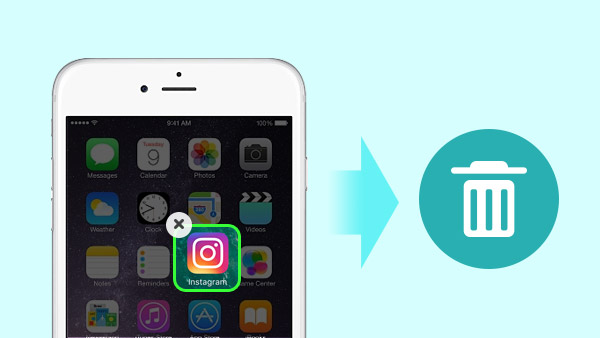
Meestal kunt u op het pictogram of de app drukken om eenvoudig een app te verwijderen. Maar wanneer u bijwerkt naar iOS 10 met iPhone 7, is het misschien moeilijk om een app op iPhone 7 te verwijderen. Hoe kun je een app op de iPhone kwijtraken zonder "X"? In het artikel worden de verschillende methoden uitgelegd waarmee je iPhone 7 gemakkelijk kunt opruimen.
Deel 1. De meest efficiënte manier om een app te verwijderen op iPhone 7
Als u apps op de iPhone wilt verwijderen met een hoge efficiëntie, heeft Tipard iPhone Eraser zou de beste oplossing voor u moeten zijn. Wanneer u de iPhone 7 een bepaalde tijd gebruikt, kan het zijn dat de iPhone 7 niet goed werkt. Wanneer u een app op de iPhone verwijdert, maar er zijn nog steeds enkele caches. Wat moet je doen? wis cache op iPhone ook? Leer meer over de uitstekende eigenschappen van de Tipard iPhone Eraser, zoals hieronder.
- 1. Verwijder alles van alle apps op de iPhone permanent, inclusief de gegevens en instellingen.
- 2. Bescherm uw privé-informatie tegen teruggevorderd en gestolen.
- 3. Ruim alle cache op van de iPhone om ervoor te zorgen dat de iPhone als nieuw wordt uitgevoerd.
- 4. Wis alle iPhone-gegevens, inclusief foto's, muziek, video's, contacten, sms-berichten, iMessages, belgeschiedenis, agenda, notities,
- 5. Het is in staat om de apps of andere gegevens voor meer dan twee iOS-apparaten op hetzelfde moment te verwijderen.
Wanneer u uw iPhone opnieuw moet instellen als een nieuwe, hoeft u eerst alleen een back-up van alle gegevens te maken. En verwijder vervolgens apps op de iPhone evenals de andere gegevens. Nu kun je iPhone 7 na een lange periode als nieuw uitvoeren. Als u wilt upgraden naar een nieuwe iPhone 7 met meer opslagruimte, kan het programma ook contacten op iPhone verwijderen zonder enige verandering om ze terug te krijgen.
Hoe apps op iPhone te verwijderen met Tipard iPhone Eraser
Tipard iPhone Eraser werkt met alle Windows-besturingssystemen, u kunt het programma uitvoeren op Windows XP of hoger, inclusief de nieuwste versie van Windows 10. Als u apps op de iPhone wilt verwijderen, kunt u de nieuwste versie downloaden van Tipard iPhone Eraser van de officiële website. En verwijder vervolgens apps op de iPhone, zoals hieronder.
- 1. Nadat u het programma hebt geïnstalleerd, kunt u de iPhone via een USB-kabel met de computer verbinden. Zorg ervoor dat de iPhone door uw computer kan worden gedetecteerd.
- 2. Stel het wisniveau in als laag. Het hoge niveau overschrijft gegevens voor één keer. Wanneer u het lage niveau instelt, kunt u de apps en de cache probleemloos opschonen.
- 3. Daarna kunt u klikken op de Start knop om apps op iPhone te verwijderen. Het duurt slechts enkele seconden om ervoor te zorgen dat de iPhone als nieuw wordt uitgevoerd.
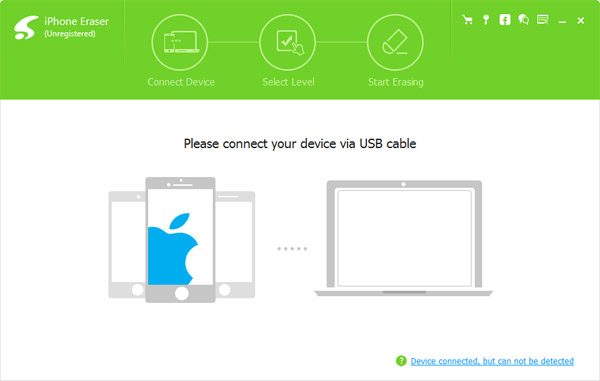
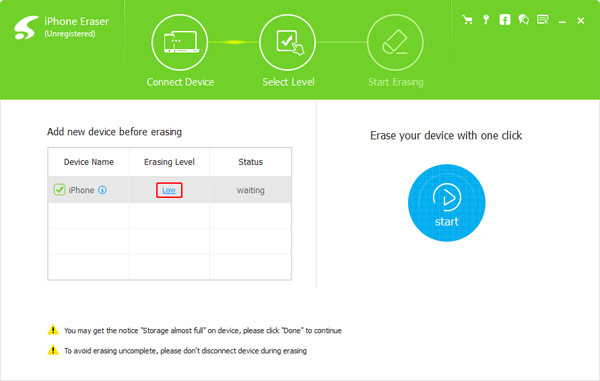
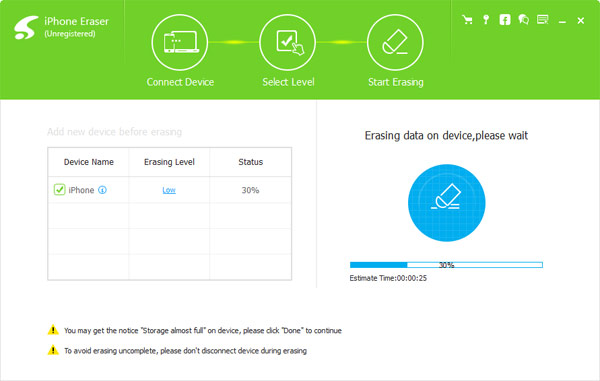
Natuurlijk, als je de iPhone 7 wilt vervangen door 128GB een of deze wilt verkopen op Amazon of een andere tweede harde markt, moet je het wisniveau zo hoog instellen. Het hoge niveau waarbij alle gegevens en instellingen driemaal worden overschreven en anderen de door u gebruikte apps of de gerelateerde informatie niet kunnen herstellen.
Deel 2. Verwijder apps van iPhone 7 met "X"
Wanneer u een app in de downloadknop ingedrukt houdt, in plaats van te schudden met X in de rechterhoek, brengt iOS 10 mogelijk het 3D-aanraakmenu naar u toe. Om een app op de iPhone met "X" te verwijderen, moet u uw vinger voorzichtig op het pictogram plaatsen zonder te drukken. Het zou de gemakkelijkste methode moeten zijn om apps op iPhone 7 te verwijderen. Volg het proces als je nog steeds een vraag hebt.
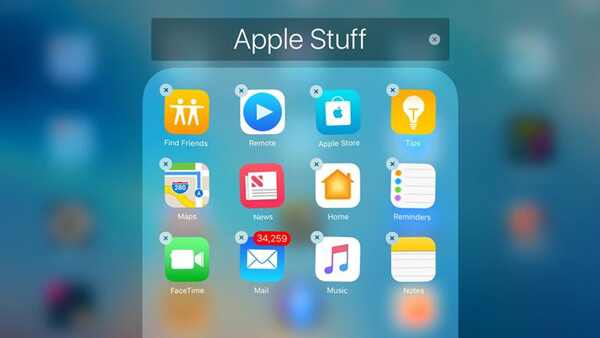
- 1. Druk zachtjes op het pictogram totdat het pictogram begint te trillen.
- 2. Tik op de kleine 'X' in de linkerbovenhoek van de app.
- 3. En dan kunt u een app op iPhone samen met de bijbehorende gegevens verwijderen.
Als de toepassing wordt vermeld in uw iTunes-applicaties, moet u de app ook uit iTunes verwijderen. Of anders wordt de app automatisch opnieuw geïnstalleerd wanneer u de gegevens synchroniseert.
Deel 3. Ontdoen van een app op de instellingen van iPhone 7
Een app verwijderen op Instellingen is een veelgebruikte methode als er niet genoeg ruimte is. Met iOS 10 kun je een app op de iPhone verwijderen om meer ruimte vrij te maken. Hier is het detailproces om een toepassing op de instellingen van de iPhone te verwijderen.
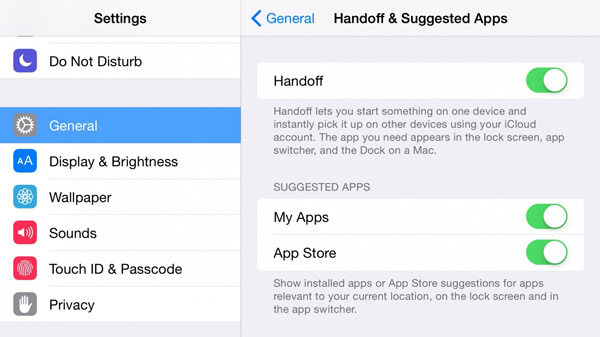
- 1. Zoek en tik op Instellingen App voor het instellen van je iPhone 7.
- 2. Kiezen Algemeen van de lijst.
- 3. Druk op Opslag en iCloud-opslag optie.
- 4. En dan kun je Opslag beheren door een app uit de lijst te verwijderen.
Nadat je de app hebt verwijderd via Instellingen, is het programma niet langer beschikbaar. Zoals je ziet, verwijder apps uit Settings of iPhone is een methode om veel apps in één keer te verwijderen.
Deel 4. Clean-up apps van iTunes
Net als eerder vermeld, als u een app alleen op een iPhone verwijdert, kunt u ze terug vinden naar het startscherm wanneer u synchroniseert met iTune. Wanneer je de applicatie volledig van iPhone 7 moet opruimen, moet je deze ook uit iTunes verwijderen.
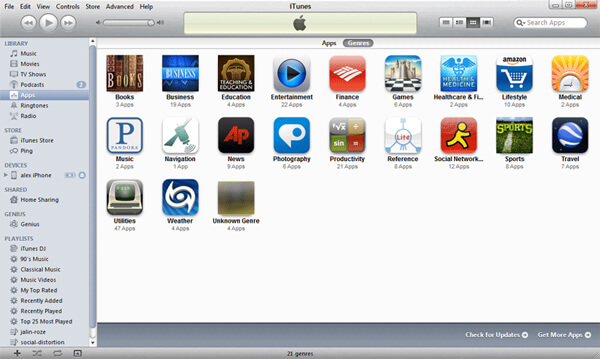
- 1. Meld u aan bij iTunes wanneer u de iPhone op de computer aansluit.
- 2. En dan kunt u Apps Library kiezen.
- 3. Klik op een app om deze te selecteren.
- 4. Druk gewoon op de toets om de app uit iTunes te verwijderen.
Daarna, zelfs als u iTunes met iPhone synchroniseert, is de App niet langer beschikbaar. Het zou de beste methode moeten zijn om de app op te schonen vanuit iTunes zonder ongewenste informatie.
Deel 5.verwijder een app op iPhone zonder "X"
Met iOS 10 van iPhone 7 kunt u met gemak meer apps verwijderen. Maar er zijn nog steeds een aantal apps die vooraf op uw iPhone zijn geïnstalleerd en die u niet kunt verwijderen. Als u een app op de iPhone zonder "X" wilt verwijderen, volgt u de stappen om de app uit te schakelen.
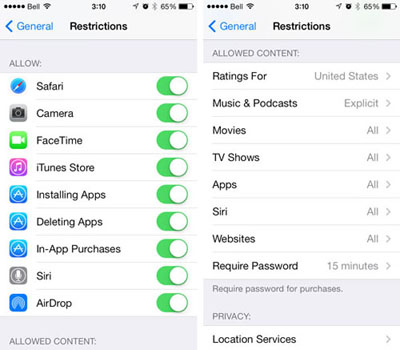
- 1. Ga naar Instellingen van je startscherm.
- 2. Kiezen Algemeen optie van Instellingen.
- 3. Druk op zijn beperkingen keuze. En dan kunt u de beveiligingscode invoeren.
- 4. Hierna kunt u de app uitschakelen of een app van de iPhone op het startscherm verwijderen.
Wanneer u teruggaat naar het startscherm, ziet u dat de app nu is verwijderd van het startscherm. Met deze methode kunt u de app verwijderen die vooraf op de iPhone is geïnstalleerd.
Conclusie
Als u een app op de iPhone wilt verwijderen, kunt u deze verwijderen door op de app te drukken en de app te verwijderen met 'X'. En verwijder de app van Instellingen is een andere manier om meer ruimte vrij te maken. Als u de app van de iPhone wilt opruimen, moet u deze uit iTunes verwijderen. Onder hulp van iOS 10 kun je met gemak meer apps verwijderen, inclusief de vooraf geïnstalleerde apps. Als je nog steeds een vraag hebt over het verwijderen van een app op de iPhone, zou de Tipard iPhone-gum het beste programma moeten zijn om het doel te bereiken.







